Você já se deparou com um site que não costuma visitar, mas tem algo que deseja ler mais tarde? Quem não tem, certo? Se você não quiser deixar a guia aberta, com medo de fechá-la acidentalmente, sempre poderá marcá-la como favorita.
Como você nem sempre está no seu computador, continue lendo para ver como você pode marcar sites como favorito, seja no seu dispositivo Android ou computador. Você verá como é fácil e nunca mais terá que se preocupar em perder outro site.
Como marcar qualquer site no Chrome para Android
Para salvar um site enquanto navega em seu dispositivo Android, verifique se o Chrome está aberto. Abra o site que você deseja marcar e toque nos três pontos no canto superior direito. Toque no ícone de estrela e o Chrome irá marcar o site.
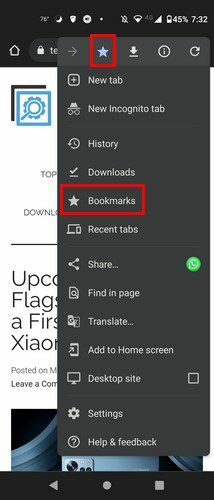
Para acessar todos os sites que você salvou, você também pode seguir esse caminho. Toque nos pontos, mas desta vez escolha a opção Marcadores. Quando estiver em Favoritos, vá para Favoritos móveis. Lá você verá uma lista de todos os sites que você salvou. À direita de cada marcador, você verá pontos que oferecem opções diferentes, como:
- Selecionar
- Editar
- Mover para
- Excluir
- Subir
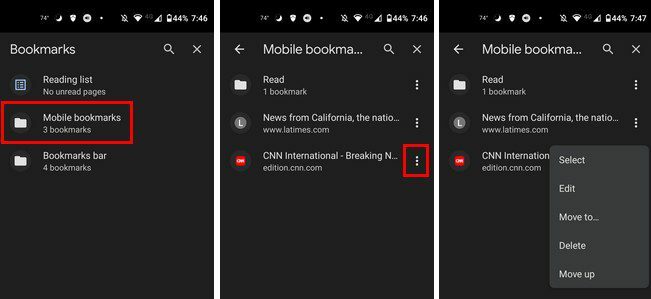
Gerencie seus favoritos do Chrome
Você também pode mover os marcadores ao redor. Ao pressionar longamente em um marcador, você pode fazer coisas como alterar o nome/URL, Mover para outra pasta, Apagá-lo, Abrir em uma nova guia ou em uma guia anônima.
Como marcar sites no Chrome Web
Se você estiver no seu computador, poderá salvar qualquer guia abrindo essa guia e clicando nos pontos no canto superior direito. Coloque o cursor na opção Marcadores e um menu lateral aparecerá. Clique na opção que diz marcar esta página e clique em salvar.
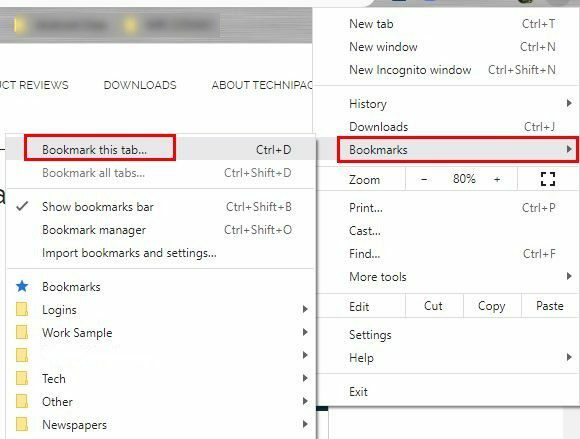
Se você não gostar da pasta, a guia será salva. Clique no menu suspenso Pasta e escolha outra pasta. Siga estas mesmas etapas para acessar todos os seus favoritos, mas desta vez, escolha a opção Favoritos sem o menu suspenso.
Você verá todas as suas pastas e tudo o que salvou nela na próxima página. Ao clicar nos pontos ao lado de cada pasta, você pode escolher entre opções como:
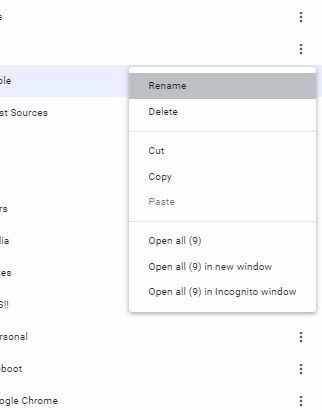
- Renomear
- Excluir
- Cortar
- cópia de
- Abra todas as abas
- Abra tudo em uma nova janela ou no modo de navegação anônima
Mesmo se você acessar uma pasta, ainda terá a mesma opção para cada guia que salvou. Isso é tudo o que há para isso. Como você pode ver, é fácil salvar um site no Chrome para Android e Web.
Conclusão
Agora que você sabe como salvar seus sites favoritos, não precisa se preocupar em perder algo que deseja ler mais tarde. Esteja você em seu dispositivo Android ou computador, salvar qualquer guia é fácil. Você costuma salvar muitas abas para ler depois no seu aparelho? Deixe-me saber nos comentários abaixo e não se esqueça de compartilhar o artigo com outras pessoas nas mídias sociais.